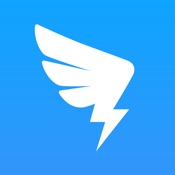《钉钉》上传文件到云盘方法
钉钉 51 2024-05-08钉钉,作为一款广受欢迎的企业级通讯工具,除了聊天、会议、任务管理等功能外,还提供了云盘功能,方便团队成员共享和存储文件。那么,如何将文件上传到钉钉云盘呢?下面,小编将为大家详细介绍具体的操作步骤。
钉钉怎么上传文件到钉钉云盘?
1、首先打开钉钉软件进入到首页之后我们可以切换到协作、工作台、通讯录和我的页面中,我们在这里点击正下方的【工作台】;

2、然后在工作台的页面中我们可以使用功能有很多,在该页面中我们可以看到有考勤打卡、OA审批、云盘等,在这里我们点击【云盘】;

3、接着来到云盘的页面中我们可以看到自己最近浏览的文件,在该页面中我们点击右下方的【加号图标】;

4、最后点击过后在页面下方弹出的对话框中有上传图片、上传视频、上传文件、文件夹等功能,在这里点击【上传文件】。

以上就是钉钉上传文件到云盘方法的全部内容,更多相关攻略,敬请果粉控。
攻略专题
查看更多-

- 《哈迪斯2》特殊武器形态解锁方法
- 181 2024-05-19
-

- 《哈迪斯2》T0武器搭配方案
- 93 2024-05-19
-

- 《哈迪斯2》塞勒涅祝福一览
- 211 2024-05-19
-

- 《哈迪斯2》卡俄斯祝福一览
- 188 2024-05-19
-

- 《永夜降临复苏》爱隆技能属性介绍
- 138 2024-05-19
-

- 《永夜降临复苏》戈登技能属性介绍
- 191 2024-05-19
热门游戏
查看更多-

- 不要跌落 V3.2.8
- 动作闯关 | 61.59 MB
-

- 剑与远征1.38 V1.96.01
- 角色扮演 | 105 MB
-

- 洗车工模拟器 V3.2.8
- 经营养成 | 81.17 MB
-

- 异形之鼓动 V1.0 安卓版
- 模拟经营 | 210.7 MB
-

- 谐音梗太难了 ios版
- 休闲益智 | 98.2 MB
-

- 弓箭手大作战 1.09
- 飞行射击 | 153 MB
热门攻略
查看更多- 1 《哈迪斯2》特殊武器形态解锁方法 12
- 2 《哈迪斯2》T0武器搭配方案 11
- 3 《哈迪斯2》塞勒涅祝福一览 13
- 4 《哈迪斯2》卡俄斯祝福一览 12
- 5 《永夜降临复苏》爱隆技能属性介绍 11
- 6 《永夜降临复苏》戈登技能属性介绍 10
- 7 《永夜降临复苏》卢兹技能属性介绍 12
- 8 《永夜降临复苏》多克多克技能属性介绍 10
- 9 《永夜降临复苏》伊莲技能属性介绍 9
- 10 《决胜巅峰》致影者哈卡特怎么出装 22